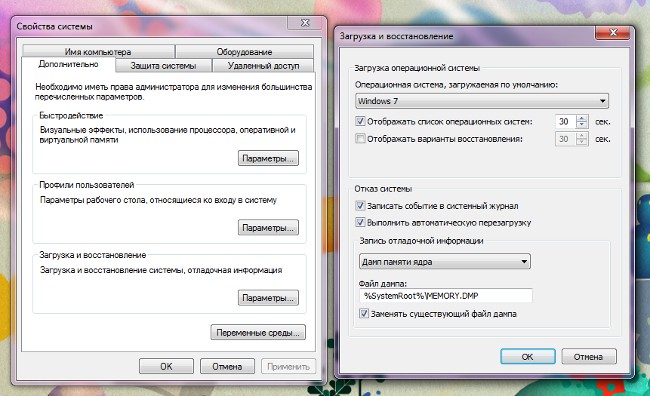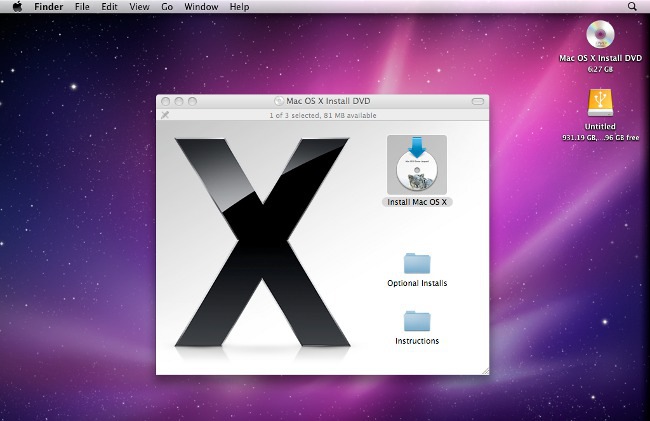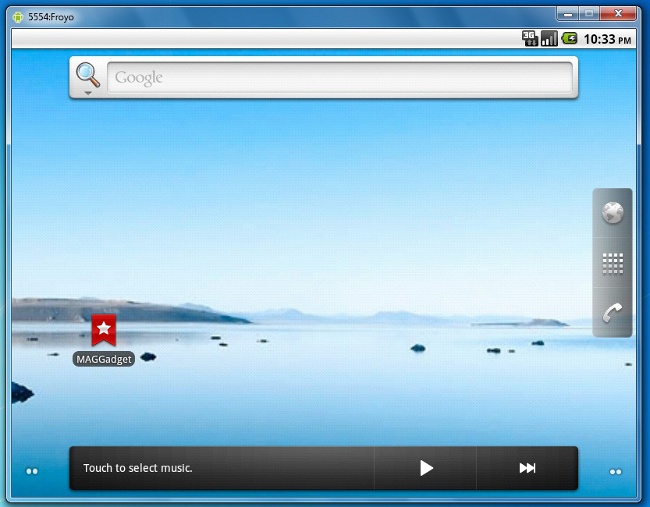Cómo instalar Windows 8

Muchos usuarios de computadoras personales yaTuvo tiempo de familiarizarse con la lista de funciones del nuevo sistema operativo Windows, después de lo cual pensaron seriamente en instalarlo, lo que no es sorprendente, porque la descripción de la nueva interfaz atractiva, inusual para las versiones anteriores del sistema, intriga a cualquiera. En este artículo, cómo instalar Windows 8 en tu computadora.
Primero que nada, necesitamos unidad flash y la imagen del sistema operativo en sí. También necesitará averiguar si sucomputadora (modelo de placa base) o computadora portátil desde dispositivos USB. Compruébelo muy fácilmente: solo mire la documentación del hardware o vaya al BIOS, donde debe seleccionar el ítem Boot. En el caso de que este tipo de descarga no sea compatible, esta es la primera señal de que su hardware necesita una actualización urgente.
Por sí mismo, la distribución requiere mucho más de 4 GB, por lo que para instalar Windows 8 con éxito, necesita una unidad flash, cuya cantidad al menos 8 GB. Además, será necesario trabajaruna computadora con Windows 7 o Windows Vista instalado, en la que se creará una unidad flash USB de arranque. Recuerde que al crearlo, la unidad flash estará sujeta al formateo, por lo que debe asegurarse de copiar toda la información importante de la unidad flash USB a un lugar seguro. También necesita Herramientas DEAMONSirve como un emulador de discos virtuales.
Después de conectar la unidad flash a la computadora, deberá iniciar la línea de comando utilizando derechos administrativos. Vaya al menú Inicio, en la barra de búsqueda escriba cmd y presione Ctrl + Mayús + Entrar.
Luego, en la línea de comando escribe DISKPART y presiona Enter. Luego marcamos LISTA DISCO y otra vez presione Enter, lo que resulta ense mostrará una lista de discos, según la cual es necesario saber a qué número va, en virtud del cual el sistema operativo significa una unidad flash. Digamos que es el disco 1.
El siguiente paso es formatear la unidad flash. Para hacer esto, debe registrar la siguiente serie de comandos: "Seleccionar disco 1", "Limpiar", "Crear partición primaria", "Seleccionar partición 1", "Acción", "Formato FS = NTFS". Por lo general, el formateo no lleva mucho tiempo y, una vez finalizado, debes ingresar Asignar y «Salida».
A continuación, debe abrir la imagen en un virtualROM, usando el programa DEAMON Tools u otro emulador para esto. De nuevo, volvemos a la línea de comandos, donde debe escribir el nombre del disco y poner dos puntos al final, por ejemplo, F:. Luego tecleamos CD de arranque. Por consiguiente, en la carpeta F: Boot es el archivo bootsect.exe, ejecútelo para generar el código del gestor de arranque, prescribiendo bootsect.exe / nt60 G:, donde G es la letra con la que funciona la unidad flash USB. Ahora recibirá un mensaje que indica que el gestor de arranque se creó correctamente.
Solo queda copiar todo el contenido del DVD con la distribución del sistema en la unidad flash USB. Ahora finalmente puede instalar Windows 8. Ponemos la prioridad de carga en el BIOS en la unidad flash. Después de reiniciar la computadora, el instalador del sistema operativo se abrirá automáticamente.
Si crea una unidad flash USB de arranque en el sistema Windows XP, entonces este proceso es un poco diferente en eso. Primero que nada, necesitas una utilidad MBRWiz. Después de formatear la unidad flash en la línea de comando, escriba Convertir G: / FS: NTFS, donde G es la letra que designa la unidad flash. A continuación, es necesario ejecutar el archivo MBRWiz.exe que hará que desempaquetar la utilidad en sí a la carpeta especificada, por ejemplo, C: MBRWiz. Ahora necesita ir a esta carpeta escribiendo en la línea de comando CD C: MBRWIZ.
Marcado MBRWIZ / LIST. En la lista que se muestra, debe ver qué número de serie en la computadora es una unidad flash USB, por ejemplo, 1. A continuación, escriba: MBRWIZ / disco = 1 / activo = 1. Después de esto, el código del gestor de arranque se genera de la misma manera que para Windows 7 y Vista. Ahora la distribución en sí misma se puede copiar a una unidad flash.
El instalador es un interfaz clara, que paso a paso muestra el proceso de instalación. Todo comienza con la elección del idioma y la confirmación del contrato de licencia. Para el modo de instalación, le recomendamos que seleccione Personalizado (avanzado), también es aconsejable formatear el disco,que será instalado A continuación, como siempre, tenemos que encontrar un nombre para la computadora y también especificar los nombres de usuario. Esto es lo más necesario para instalar Windows 8 con éxito.